win7修复缺失dll文件的简易操作指南
使用过程中会出现误删dll文件问题,如果缺失就没有办法使用,此时就需要进行修复,修复可以借助第三方软件来使用,帮助你的电脑恢复正常的使用。
win7修复缺失dll文件的简易操作指南
1、首先打开360安全卫士,之后点击“功能大全”,
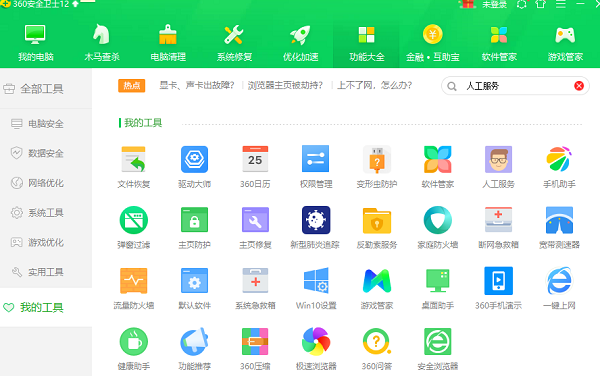
2、紧接着在输入框中输入“dll文件”,选择“在人工服务中搜索”,
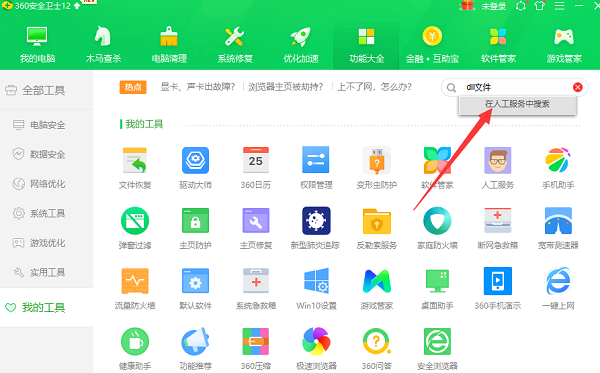
3、最后找到对应dll文件修复方式,直接点击“立即修复”即可。
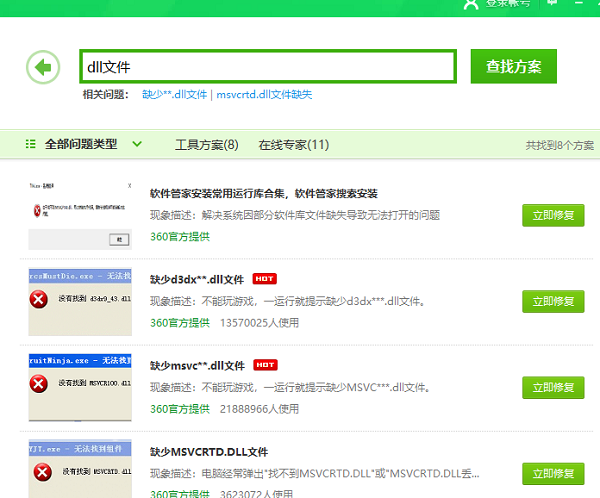
以上是win7修复缺失dll文件的简易操作指南的详细内容。更多信息请关注PHP中文网其他相关文章!

热AI工具

Undresser.AI Undress
人工智能驱动的应用程序,用于创建逼真的裸体照片

AI Clothes Remover
用于从照片中去除衣服的在线人工智能工具。

Undress AI Tool
免费脱衣服图片

Clothoff.io
AI脱衣机

AI Hentai Generator
免费生成ai无尽的。

热门文章

热工具

记事本++7.3.1
好用且免费的代码编辑器

SublimeText3汉化版
中文版,非常好用

禅工作室 13.0.1
功能强大的PHP集成开发环境

Dreamweaver CS6
视觉化网页开发工具

SublimeText3 Mac版
神级代码编辑软件(SublimeText3)

热门话题
 Win11系统无法安装中文语言包的解决方法
Mar 09, 2024 am 09:48 AM
Win11系统无法安装中文语言包的解决方法
Mar 09, 2024 am 09:48 AM
Win11系统无法安装中文语言包的解决方法随着Windows11系统的推出,许多用户开始升级他们的操作系统以体验新的功能和界面。然而,一些用户在升级后发现他们无法安装中文语言包,这给他们的使用体验带来了困扰。在本文中,我们将探讨Win11系统无法安装中文语言包的原因,并提供一些解决方法,帮助用户解决这一问题。原因分析首先,让我们来分析一下Win11系统无法
 Windows 11黑屏只有鼠标指针的解决方法
Feb 18, 2024 pm 10:50 PM
Windows 11黑屏只有鼠标指针的解决方法
Feb 18, 2024 pm 10:50 PM
win11屏幕黑屏只有鼠标箭头怎么办随着计算机技术的不断发展,现在许多人都离不开计算机。然而,有时候我们使用计算机时会遇到一些问题,例如在使用Win11系统时,出现了屏幕黑屏只有鼠标箭头的情况。这个问题对于一些非专业人士来说可能会感到困惑,但是不用担心,下面我们将介绍一些解决方法。首先,我们需要确定这个问题是暂时出现的还是持续出现的。如果只是偶尔的黑屏,可能
 针对Win11无法安装中文语言包的解决方案
Mar 09, 2024 am 09:15 AM
针对Win11无法安装中文语言包的解决方案
Mar 09, 2024 am 09:15 AM
Win11是微软推出的最新操作系统,相比于之前的版本,Win11在界面设计和用户体验上有了很大的提升。然而,一些用户反映他们在安装Win11后遇到了无法安装中文语言包的问题,这就给他们在系统中使用中文带来了困扰。本文将针对Win11无法安装中文语言包的问题提供一些解决方案,帮助用户顺利使用中文。首先,我们需要明白为什么无法安装中文语言包。一般来说,Win11
 Win11如何设置CPU性能全开
Feb 19, 2024 pm 07:42 PM
Win11如何设置CPU性能全开
Feb 19, 2024 pm 07:42 PM
很多用户在使用Win11系统时发现电脑运行不够流畅,想要提升CPU性能,但不清楚如何操作。下面将详细介绍如何在Win11系统中设置CPU性能至最高,让您的电脑更加高效。设置方法:1、右击桌面上的”此电脑”,选择选项列表中的”属性”。2、进入到新的界面后,点击”相关链接”中的”高级系统设置”。3、在打开的窗口中,点击上方中的”高级”选项卡,接着点击”性能”下方中的&
 win11怎么强制删除dll流氓文件 win11删除流氓dll文件的方法
Feb 29, 2024 pm 03:50 PM
win11怎么强制删除dll流氓文件 win11删除流氓dll文件的方法
Feb 29, 2024 pm 03:50 PM
dll文件简称动态链接程序库文件,在使用电脑的过程中dll文件对我们来说是一个非常重要的程序的,但是也有不少的用户们在删除一些软件的时候总是弹出某某文件正在运行或磁盘写保护不能删除这样的报错提示,一些后缀为.dll的文件经常无法删除,那么这要怎么办?下面就让本站来为用户们来仔细的介绍一下win11如何删除流氓dll文件的方法吧。win11如何删除流氓dll文件的方法方法一:用软件unlocker来删除nlocker最新版是一款免费的右键扩充软件,有了它就可以整合鼠标右键的操作,当使用者发现有某个
 Win11无法安装中文语言包的应对策略
Mar 08, 2024 am 11:51 AM
Win11无法安装中文语言包的应对策略
Mar 08, 2024 am 11:51 AM
Win11无法安装中文语言包的应对策略随着Windows11的推出,许多用户迫不及待地想要升级到这个全新的操作系统。然而,一些用户在尝试安装中文语言包时遇到了困难,导致他们无法正常使用中文界面。在这篇文章中,我们将讨论Win11无法安装中文语言包的问题,并提出一些应对策略。首先,让我们探讨一下为什么在Win11上安装中文语言包会出现问题。这可能是由于系统的
 windows系统dll文件删不掉怎么办? 彻底删除顽固dll文件的技巧
Jun 12, 2024 pm 02:46 PM
windows系统dll文件删不掉怎么办? 彻底删除顽固dll文件的技巧
Jun 12, 2024 pm 02:46 PM
对于一些顽固的软件,在卸载之后会有残留的dll文件保留,而且这个dll文件并不能删除,有的会绑定到进程中(一般容易绑定到expore.exe进程中)随电脑开机一起启动,在删除文件的时候就会提示有程序占用(或服务在运行等)方法一:1、按win+r键后会出现一个界面,然后再输入regedit,截图如下:2、然后回车后我们会进入注册表编辑器,截图如下:3、此时我们就要在"我的电脑"中找到:"HKEY_LOCAL_MACHINE"文件,然后点展开--SOFTWAR
 Win8如何利用快捷键进行截图?
Mar 28, 2024 am 08:33 AM
Win8如何利用快捷键进行截图?
Mar 28, 2024 am 08:33 AM
Win8如何利用快捷键进行截图?在日常使用电脑的过程中,我们经常需要对屏幕上的内容进行截图。对于Windows8系统的用户来说,通过快捷键进行截图是一个方便且高效的操作方式。在这篇文章中,我们将介绍Windows8系统中几种常用的快捷键进行截图的方法,帮助大家更快速地进行屏幕截图操作。第一种方法是使用“Win键+PrintScreen键”组合键来进行全






